Mysql5.7 Linux编译安装教程
1.系统约定
安装文件下载目录:/data/software
Mysql目录安装位置:/usr/local/mysql
数据库保存位置:/usr/local/mysql/data
日志保存位置:/tmp/mysql_error.log
2.下载mysql(这里下载的是預编译好的二进程mysql安装包)
在官网:https://dev.mysql.com/downloads/mysql/ 中,选择以下版本的mysql下载:
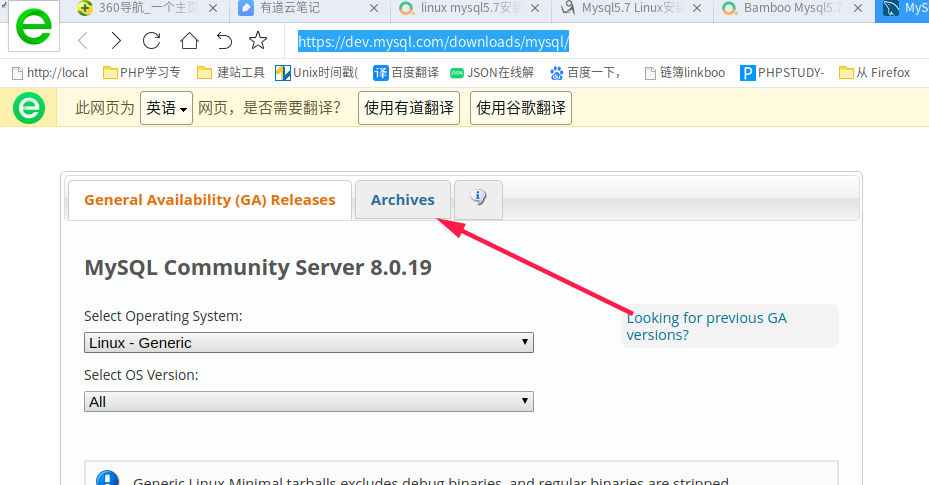
根据自己系统的版本选择32或者64位,这里我选择64位系统的
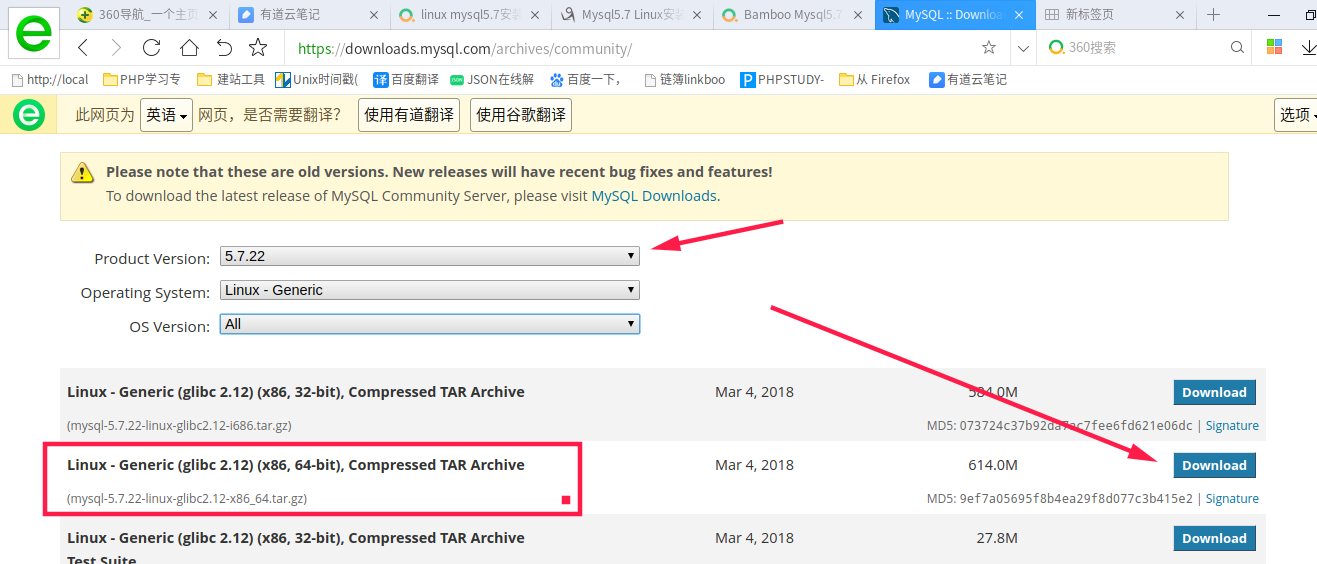
建议:在windows上使用迅雷下载,速度很快,然后用工具(Xftp)上传到 /usr/local/src目录下;
或者直接下载到服务器上
复制下载地址wget+地址 (默认下载到当前目录,自己找个目录存)
cd /usr/local/src
wget https://downloads.mysql.com/archives/get/p/23/file/mysql-5.7.22-linux-glibc2.12-x86_64.tar.gz
3.下载完成,解压出来
tar zxvf mysql-5.7.20-linux-glibc2.12-x86_64.tar.gz
4.移到解压好的文件夹到/usr/local/mysql
mv mysql-5.7.20-linux-glibc2.12-x86_64 /usr/local/mysql
cd /usr/local/mysql
mkdir data //新建文件夹data
mkdir mysql-files
groupadd mysql //新建mysql组
useradd -g mysql mysql
chown -R mysql:mysql /usr/local/mysql //修改MySQL安装目录和data数据中心的权限:
cat /etc/passwd //查看用户和分组信息:查看用户列表
cat /etc/group //查看用户组列表
chown -R mysql . //改变目录属有者 要在/usr/local/mysql目录下
chgrp -R mysql .
5.修改mysql配置文件
vim /etc/my.cnf
[mysql]
default-character-set=utf8
socket=/var/lib/mysql/mysql.sock
[mysqld]
port = 3306
socket=/var/lib/mysql/mysql.sock
basedir=/usr/local/mysql
datadir=/usr/local/mysql/data
max_connections=200
character-set-server=utf8
default-storage-engine=INNODB
#lower_case_table_name=1
max_allowed_packet=16M
log_error=/tmp/mysql_error.log
sql_mode = STRICT_TRANS_TABLES,NO_ZERO_IN_DATE,NO_ZERO_DATE,ERROR_FOR_DIVISION_BY_ZERO,NO_AUTO_CREATE_USER,NO_ENGINE_SUBSTITUTION
mkdir /var/lib/mysql
chmod 777 /var/lib/mysql
6.配置参数,获取密码的命令:
执行初化数据库命令:
bin/mysqld --initialize --user=mysql --basedir=/usr/local/mysql --datadir=/usr/local/mysql/data
如果报错缺少插件,去百度libnuma.so.1搜一下,发现缺少 numactl ,去下载安装上 yum -y install numactl 再执行上面的初化数据库命令

启动成功后,看一下data文件目录里已经有数据了
ll data
此处需要注意记录生成的临时密码,如上文结尾处的
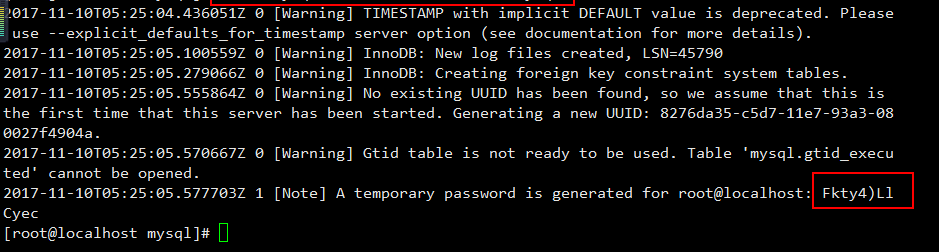
如果没有显示密码,就使用下面的命令查看密码:
cat /tmp/mysql_error.log
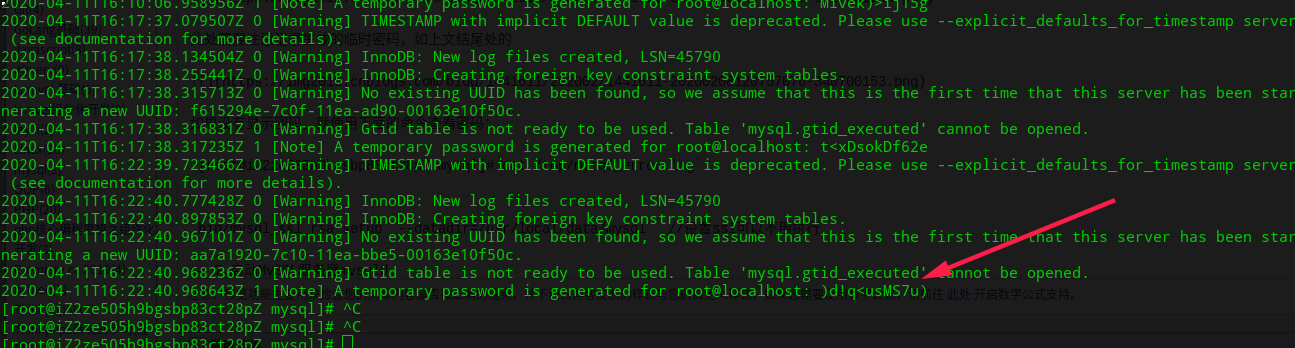
bin/mysql_ssl_rsa_setup --datadir=/usr/local/data/mysql //设置ssl可以不用执行
7.启动MySQL服务器mysqld
root@haima-PC:~# /usr/local/mysql/support-files/mysql.server start
Starting MySQL
.Logging to '/tmp/mysql_error.log'.
. ok
以上启动成功了.
安装时可能出现的三种报错:
a.mysql服务已经启动了,再次启动会报错.

如果像上图一下报错,就执行下面的操作,杀死进程,再执行,重启
ps -aux|grep mysql
kill -9 1512
/usr/local/mysql/support-files start`
b.如果还是不行,一直启动不了,就把data文件夹删除了,再重新建一下,
cd /usr/local/mysql
rm -rf /data
mkdir data //新建的data文件夹改权限改为group
chown -R mysql:mysql /usr/local/mysql/data //改权限命令
bin/mysqld --initialize --user=mysql --basedir=/usr/local/mysql --datadir=/usr/local/mysql/data //再初始化一下
cat /tmp/mysql_error.log //查看一下密码
./support-files/mysql.server start //再启动,就ok了
c.如果还是不可以,就把 安装的/usr/local/mysql文件夹删除了,到/user/local/src里把mysql文件再解压出来再复制到/usr/local文件夹下,
把/etc/my.cnf删除了,再重新建一下,
查一下如果有进程,杀死mysql进程,
重复 上面b的方法
9.设置好环境变量后,重新加载一下就可以生效了
编辑profile文件
vim /etc/profile
export PATH=$PATH:/usr/local/mysql/bin
或者
echo "export PATH=$PATH:/usr/local/mysql/bin" >> /etc/profile
/usr/local/mysql/support-files //如果是ubuntu加入这一句
source /etc/profile //刷新生效
连接数据库
mysql -uroot -p密码 //连接一下mysql
如果提示下面的错误:就用navicat连联连,再修改密码
Your password has expired. To log in you must change it using a client that supports expired passwords.其实只需要修改密码就可以了
alter user 'root'@'localhost' identified by 'whm2416@qq.com'; //修改账号密码
use mysql
create user 用户名@'%' identified by '密码'; //创建账号 haiama用户名字
grant all privileges on *.* to 用户名@'%' with grant option; //授权
FLUSH PRIVILEGES; //刷新
select version(); //查看版本
quit / exit //退出
设置开机启动:
cp /usr/local/mysql/support-files/mysql.server /etc/init.d/mysql
chkconfig --add mysqld
chkconfig mysql on
启动
service mysql start //centos
mysql.server start //ubuntu
重启:
service mysql restart //centos
mysql.server restart //ubuntu
停止:
service mysql stop //centos
mysql.server stop //ubuntu
看启动日志:
cat mysql_error.log
查看mysql状态:
service mysql status
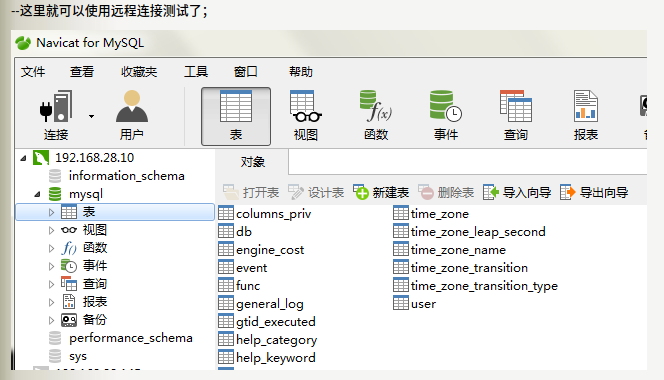
停止mysql服务
service mysql stop
或者杀进程:
killall -9 mysql
如果没有安装killall可以使用yum安装
yum provides killall
查出来psmisc-22.20-11.el7.x86_64
yum -y install psmisc-22.20-11.el7.x86_64
killall -9 mysql
忘记密码,初使化密码(需要提前备份数据,重置后,数据就都没有了)
killall -9 mysql //停止mysql软件
pkill -9 mysql //同上面的命令停止mysql软件
rm -rf /usr/local/mysql/data //删除data目录
mkdir data //新建data文件夹
chown -R mysql.mysql /usr/local/mysql //添加权限
bin/mysqld --initialize --user=mysql --basedir=/usr/local/mysql --datadir=/usr/local/mysql/data //初使化密码,保存一下密码
cat /tmp/mysql_error.log //查看密码
mysql_ssl_rsa_setup //设置ssl
service mysql start //启动
mysql -uroot -p密码 //登陆
alter user 'root'@'localhost' identified by 'whm****@**.com'; //修改账号密码 更改root密码,需要带数字,大写字母,小写字母,特殊符号
flush privileges;
1、修改 /etc/my.cnf,在 [mysqld] 小节下添加一行:skip-grant-tables=1
这一行配置让 mysqld 启动时不对密码进行验证
vim /etc/my.conf
加一行:skip-grant-tables=1
2、重启 mysqld 服务:
/usr/local/mysql/support-files/mysql.server restart
3、使用 root 用户登录到 mysql:
mysql -u root
alter user 'root'@'localhost' identified by 'whm****@***.com'; //修改账号密码
FLUSH PRIVILEGES; //刷新
quit
注意:若远程工具连接不上,请用 iptables -F 命令来清除防火墙规则
MySql拓展
更改root密码,需要带数字,大写字母,小写字母,特殊符号
例:你的新密码为1qaz2wsx@!XLD
# SET PASSWORD = PASSWORD('你的新密码');
# 上面的方式不行就用下面这个
ALTER USER USER() IDENTIFIED BY '你的新密码';
# 设置密码永不过期
ALTER USER 'root'@'localhost' PASSWORD EXPIRE NEVER;
# 刷新MySQL的系统权限相关表
flush privileges;
根据个人需求,设置数据库用户在所有ip下以及在本地可访问,以下用root用户做演示
grant all privileges on *.* to root@"%" identified by "你的密码" with grant option; //给把所有的ip地址开权限
grant all privileges on *.* to root@"localhost" identified by "你的密码" with grant option;
grant all privileges on *.* to 'root'@'113.46.90.222' identified by '12345' with grant option; //给指的ip地址开权限
grant all privileges on *.* to 'root'@'113.46.*.*' identified by '12345' with grant option; //给指的ip段开权限
flush privileges;
注意:若远程工具连接不上,请用 iptables -F 命令来清除防火墙规则
新建用户
CREATE USER 'xld_test'@'%' IDENTIFIED BY '你的密码';
用户授权
添加用户权限: GRANT ALL ON databasename.tablename TO 'xld_test'@'%';
撤销用户权限: REVOKE ALL ON databasename.tablename TO 'xld_test'@'%';
删除用户及权限 :drop user 'xld_test'@'%';
Mysql5.7 Linux编译安装教程的更多相关文章
- Linux(centos)下mysql编译安装教程
Linux下mysql编译安装教程 #查看linux发行版本 cat /etc/issue #查看linux内核版本号 uname -r 本文測试环境centOS6.6 一.Linux下编译安装MyS ...
- Linux下nginx编译安装教程和编译参数详解
这篇文章主要介绍了Linux下nginx编译安装教程和编译参数详解,需要的朋友可以参考下 一.必要软件准备1.安装pcre 为了支持rewrite功能,我们需要安装pcre 复制代码代码如下: # y ...
- 转:Linux 编译安装 Mysql5.7
http://broqiang.com/2017/04/18/Mysql-Install-5.7.18-Linux-Compile/ 原文 Linux 编译安装 Mysql5.7 Ubuntu 下快速 ...
- LNMP编译安装教程
LNMP编译安装教程 此次安装在Centos上,我采用的CentOS的版本是:CentOS release 6.5 (Final) 可以通过以下命令查看:lsb_release -a 一.准备工作: ...
- 【转】linux 编译安装nginx,配置自启动脚本
linux 编译安装nginx,配置自启动脚本 本文章来给各位同学介绍一篇关于linux 编译安装nginx,配置自启动脚本教程,希望有需要了解的朋友可一起来学习学习哦. 在公司的suse服务器装ng ...
- linux 编译安装nginx,配置自启动脚本
本文章来给各位同学介绍一篇关于linux 编译安装nginx,配置自启动脚本教程,希望有需要了解的朋友可一起来学习学习哦. 在公司的suse服务器装nginx,记录下安装过程: 参照这篇文章:Linu ...
- mysql5.7.11编译安装以及修改root密码小结
系统是cenos6.7 64位的,默认mysql5.7.11下载到/usr/local/src,安装目录在/app/local/mysql目录下,mysql数据放置目录/app/local/data. ...
- linux 编译安装PHP模块
本文移到:http://www.phpgay.com/Article/detail/classid/6/id/54.html linux 编译安装PHP模块 1.首先你要有你服务器上安装的PHP的版 ...
- [CentOS_7.4]Linux编译安装ffmpeg
[CentOS_7.4]Linux编译安装ffmpeg 安装过程: 下载安装源,配置,编译,安装,设置环境变量. # wget http://www.ffmpeg.org/releases/ffm ...
- 【转载】Ogre3d 2.1 源码编译安装教程
原文:Ogre3d 2.1 源码编译安装教程 今年是3D手游年,今年也是游戏引擎战争进入白热的一年. 移动游戏的红海时代,让各大端游也忍不住纷纷伸出大白腿,Unreal.CryEngine纷纷宣布自己 ...
随机推荐
- defer 延迟调用【GO 基础】
〇.前言 在 Go 语言中,defer 是一种用于延迟调用的关键字. defer 在 Go 语言中的地位非常重要,它是确保资源正确释放和程序健壮性的关键字. 本文将通过示例对其进行专门的详解. 一.d ...
- #根号分治,前缀和,双指针#CF1446D2 Frequency Problem (Hard Version)
题目 给定一个长度为 \(n\) 的序列,问是否存在一个最长的区间使得至少存在两个众数. 分析 实际上 Easy Version 是用来启发大于根号的做法的. 众数可以说有一个性质吧,答案区间中的其中 ...
- #组合计数,全排列#洛谷 2518 [HAOI2010]计数
题目 你有一组非零数字(不一定唯一),你可以在其中插入任意个0,这样就可以产生无限个数. 比如说给定{1,2},那么可以生成数字12,21,102,120,201,210,1002,1020,等等. ...
- OpenHarmony开源开发者成长计划 | 知识赋能第六期预告—从零上手OpenHarmony智能家居项目
OpenAtom OpenHarmony(以下简称"OpenHarmony")开源开发者成长计划项目自 2021 年 10 月 24 日上线以来,在开发者中引发高度关注. 成长计划 ...
- C++判断操作系统位数
//判断当前系统是否为64位 BOOL Is64BitSystem() { #ifdef _WIN64 return true; #elif _WIN32 HMODULE hModule = Load ...
- HMS Core Discovery第16期直播预告|与虎墩一起,玩转AI新“声”态
[导读] 随着人工智能不断发展,机器学习技术也开始被广泛地应用到教育.金融.零售.交通.医疗等各个领域,给我们的生活带来巨大的便利.本期Discovery直播以<与虎墩一起,玩转AI新" ...
- 品质影音体验,畅享娱乐生活丨HMS Core.Sparkle影音娱乐创新线上沙龙报名启动
从全民娱乐到全民创作,音视频.直播已成为文娱市场中最为活跃的内容形态,用户在享受视听娱乐的同时,也更期待通过这些平台来表达自己. 面对用户个性化需求的增加,影音娱乐应用开发者和内容平台,该如何通过技术 ...
- 开发指导—利用组件&插值器动画实现HarmonyOS动效
一. 组件动画 在组件上创建和运行动画的快捷方式.具体用法请参考通用方法. 获取动画对象 通过调用animate方法获得animation对象,animation对象支持动画属性.动画方法和动画事件. ...
- HarmonyOS Connect认证测试
原文链接:https://mp.weixin.qq.com/s/zRG97PWPqfDo0vfwQWSUew,点击链接查看更多技术内容: 在HarmonyOS Connect生态产品的认证测试过 ...
- [Java SE] 经典问题:超出Java Long型(8字节/64位)的二进制比特流数据如何进行大数的数值计算?
0 问题描述 经典问题:超出Java Long型(8字节/64位)的二进制比特流数据如何进行大数的数值计算? 近期工作上遇到了这个问题:需要将一个无符号数.且位长>=8字节(等于8字节时,首位b ...
